軟體輸入/輸出通道
雖然現在幾乎所有的 錄音軟體(DAW Soft)都可以電腦的內建音頻系統來輸出音量;但如果你想要錄製品質較好的聲音、或是進行進階混音的工作,建議還是使用較專業 錄音介面(Audio Interface)來輸入 / 輸出 聲音訊號,以便獲得較好的聲音與作品。
在 Studio One 這套軟體中,為了讓 [ 錄音介面 ]與 [ 錄音軟體 ] 進行溝通,必須進行 Audio I/O channel 的設定。而這些設定也可以儲存在你的軟體中,即使你帶著電腦到朋友家、或是工作室.. 都可以快速套用你原有的 Audio I/O 設定。( 即使 Audio Device 變更也不會造成檔案的破損 )
Audio I/O 設定選單
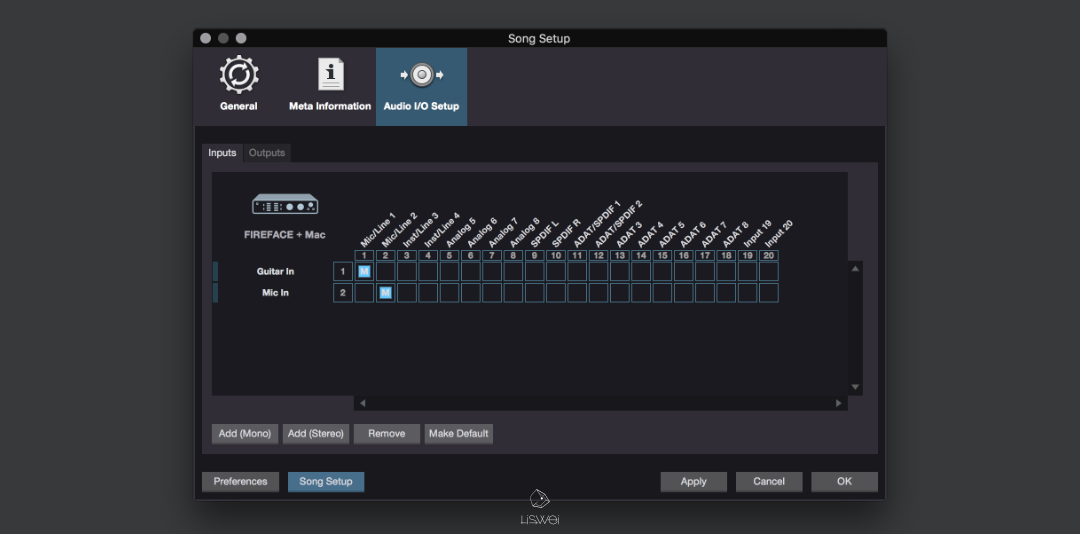
在 Studio One 的每一個專案( 簡稱做 Song )內的每個音軌或是軟體樂器軌( 通稱 Track )都可以接收信號( Audio or MIDI )同時也能輸出到指定通道位置( Channel )。
而各 Track 的信號輸入與輸出都可在 [ Audio I/O Setup ] 中進行設定與命名。你可以在開啟一個新的 Studio One 專案 [ Creat New Song ]後,在頂端選單中選取 [ Song ]>[ Song Setup..]>[ Audio I/O Setup ]來開啟 Studio One 的 Audio IO 設定。
[ Audio I/O Setup ]是為了方便我們進行錄音工作前所必需的前置設定工作,在不同的錄音需求下, Audio IO 的設定也有可能需要變更。( 但如果你使用的是像 PreSonus AudioBox 這樣 2 In 2 Out 的錄音介面的話,基本上應該只要設定一次就OK了 )
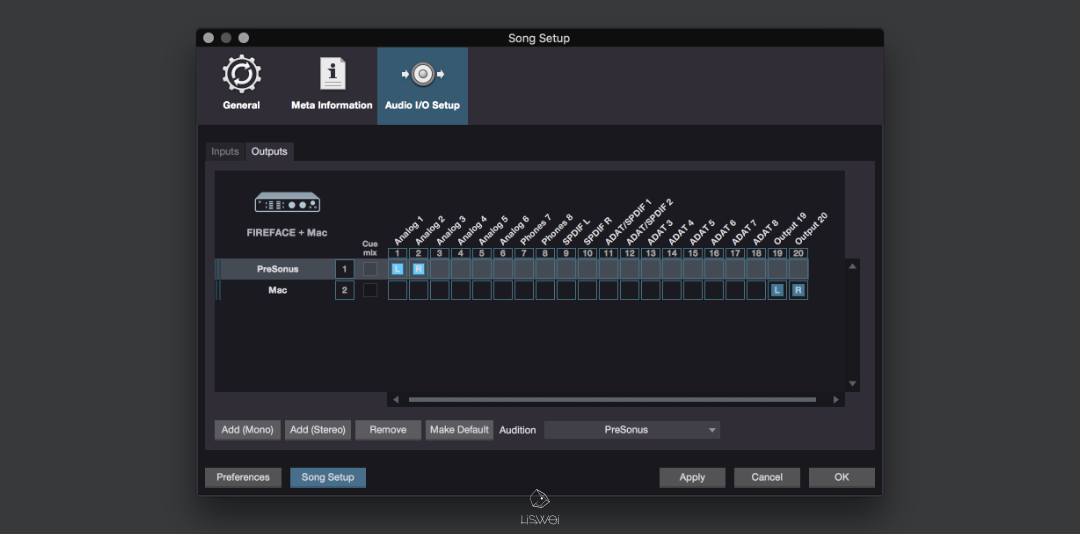
在[ Audio I/O Setup ]的選單中有 [ Input ]與[ Output ]兩個頁籤。再任一頁籤中都會有目前的輸入與輸出裝置數 ( Matrix );縱列顯示的是目前連接的 [ 錄音介面 ] 的所有硬體通道數 ( Hardware Channel ),橫列則是我們可以自行設定的軟體通道總數與名稱(Software Channel )。新增後的軟體通道也就是 Studio One 各軌道中可進行利用的輸入與輸出通道端。( 簡單來說喔就是設定好以後,我們可以指定哪一個軌道的訊號請走哪一個通道到我們指定的地方~ )
Software I/O 通道的新增與刪除
如果想要新增軟體的輸入或輸出通道,可以點擊各頁籤中左下方的[ Add ( Mono ) ]或是[ Add ( Stereo ) ]按鈕來新增通道。 想刪除已新增的 [ 輸入/輸出 通道 ]的話,可以選取欲刪除的通道後,點擊[ Remove ]按鈕來移除通道。
Software I/O 通道的命名
如果想要更改通道的名稱的話,可以直接使用滑鼠雙擊通道的名稱來輸入新的通道名稱,輸入完成後只要按下 Enter 鍵即可。然後記得… 在關閉設定視窗前,請務必要點擊 [Apply] 按鈕唷!不然所有新增或是更改的通道設定就必須重來了… GG
關於 Hardware I/O 通道的設定分配
當我們命名、新增好需要的 [ 軟體通道 ]後,還有一件事情必須進行設定;那就是“將 [ Software I/O ]與 [ Hardware I/O ] 進行配對”。在 Studio One 的 Audio I/O 設定視窗中,軟體通道 ( Software I/O Channel )會顯示在橫列、硬體通道 ( Hardware I/O Channel )則顯示在縦列。而縱列與橫列交錯的位置,可點擊進行 ”硬體與軟體通道的配對“。也就是剛接觸錄音的朋友們,經常會在網路上看到的 路由 ( Routing )。
在 Studio One 預設的情況下,會自動創建硬體的輸入和輸出: 1 個 Stereo ( 立體聲 ) 輸出通道 、以及 2 個 Mono( 單聲道 )輸入通道( 分別為一個 input 1L、 Input 2 R 以及一個 Stereo L+R );但用戶仍可以自行變更與新增 軟體輸入、輸出通道。
感謝閱讀與分享
以上就是簡單的 Studio One 的 Audio IO 設定介紹,希望有幫助到你。如果你對上述的資訊感興趣的話,歡迎你追蹤我們的 FB 專頁,或是加入 LiSWEi DTM X 臉書社團,就可以在第一時間收到關於 Studio One 或是 Logic Pro 與數位音樂製作的相關資訊摟~
相關連結
關於 Studio One Audio Interface 設定方法分享
如何同時播放 Studio One 與 Youtube 聲音的方法
如何設定你的 Studio One 3 與 Logic Pro X 的快捷鍵指令
相關商品

現在購買 PreSonus AudioBox iTwo 就送 Studio One 3 Artist 正版序號,另外在 3/19/2017 前還可用 7折的價格升級成 studio one 3 professional 版本;另外還可以獲得 Eventide 910 Harmonizer & Stereo Room 、Brainworx bx opto SPL , Attacker ,Maag Audio EQ2 , Lexicon MPX-i Reverb 效果器 Plug-ins,以及 Arturia Analog Lab Lite 合成器音色!
關於 Studio One 各種版本介紹以及購買方法請點擊下方連結:
PreSonus ALL Software Page














